Newsletter-Gutscheine
Sie können Ihre Käufer/Interessenten für eine Anmeldung zu Ihrem Newsletter mit einem Gutschein honorieren. Nach der Erstanmeldung am Newsletter-System wird der Gutschein automatisch erzeugt und per E-Mail an den Interessenten versandt. Im Gegensatz zum Neukunden-Gutschein spielt es dabei keine Rolle, ob der Käufer bereits in Ihrem Shop bestellt hat. Auch Bestandskunden erhalten den Gutschein, wenn sie sich das erste Mal im Newslettersystem registrieren. Meldet sich der Kunde vom Newsletter ab und erneut an, erhält er keinen weiteren Gutschein.
Selbstverständlich können Sie auch Bestandskunden per Newsletter einen Gutschein zukommen lassen, um sie zum Kauf zu motivieren. Benutzen Sie hierfür den eMarketing-Manager.
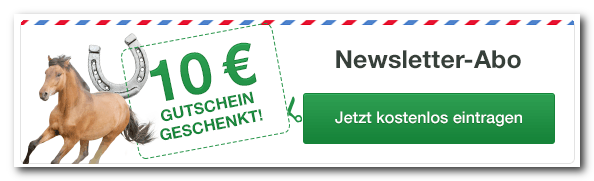
Voraussetzungen prüfen
Für den Einsatz der Funktionen "Gutschein für Newsletter-Anmeldung" und "Gutscheine per Newsletter versenden" müssen der Gutschein-Generator sowie der eMarketing-Manager in Ihrem Shop freigeschaltet sein. Erst danach kann mit der Integration dieses Features begonnen werden.
Bitte wenden Sie sich dazu an Ihren WEBSALE-Ansprechpartner.
Integration
Gehen Sie folgendermaßen vor, um die Funktionalität in Ihrem Shop einzubauen, Käufer/Interessenten für eine Anmeldung zu Ihrem Newsletter mit einem Gutschein honorieren zu können:
Schritt 1: Freischaltung des Gutschein-Generators
Falls Sie den Gutschein-Generator nutzen wollen, muss dieser zunächst freigeschaltet werden. Bitte wenden Sie sich dazu an Ihren WEBSALE-Ansprechpartner.
Hinweis: |
|
|
Wenn Sie Gutscheine verwenden wollen, die von einem externen System generiert werden (und deshalb nicht im WEBSALE-Format vorliegen), müssen Sie im Abschnitt <Voucher-Txt> der Shopkonfiguration shop.config den Parametereintrag ExternalVouchers-Allow = yes hinzufügen. Näheres siehe |
Schritt 2: "Gutscheine anbieten" integrieren
Wenn Sie in Ihrem Shop noch keine Gutscheine anbieten, müssen Sie zunächst die Gutscheineingabe integrieren: auf der Warenkorbseite (ws_basket.htm) und/oder auf der Bestellübersichtsseite (ws_place_order.htm).
![]() Wegweiser: Gutschein-Eingabe vorsehen
Wegweiser: Gutschein-Eingabe vorsehen
Schritt 3: Erstellen des Gutscheins für die Newsletter-Anmeldung (Gutschein-Generator)
Legen Sie den Gutschein im Online-Servicebereich, Dienst Gutschein-Generator ("Newsletter-Anmeldegutschein") mit Ihren gewünschten Einstellungen an.
Bestimmen Sie dann, für welche(n) Subshop(s) Ihr Gutschein gelten soll. Beachten Sie, dass pro Subshop nur ein Gutschein zur gleichen Zeit zugewiesen werden kann.
Schritt 4: Aktivieren des Gutscheins und Erstellen der Gutschein-E-Mail (eMarketing-Manager)
Aktivieren Sie im Online-Servicebereich, Dienst E-Marketing-Manager, die Generierung der Gutscheine für die Newsletter-Anmeldung (unter "Einstellungen").
Es wird nun automatisch eine E-Mail für den Versand des Gutscheins erstellt, die Sie nach Ihren Wünschen bearbeiten können (unter "Verwaltungs-Mails").
Bitte beachten Sie hierbei, dass in der Gutschein-E-Mail die Gutscheinnummer zwingend enthalten sein muss. Das dafür benötigte Tag können Sie über die WEBSALE Tag-Schaltfläche des Newsletter-Editors in die E-Mail einfügen.
![]() Wegweiser: E-Marketing-Manager
Wegweiser: E-Marketing-Manager
Schritt 5: Erweitern des Templates für die Zielgruppen-Verwaltung (incl_newsletter.htm) (optional)
Neben dem Versand des Gutscheins per E-Mail ist auch die Anzeige der Gutscheindaten im Shop möglich. Der Gutschein wird dem Interessenten damit direkt nach der Anmeldung zum Newsletter angezeigt.
Fügen Sie hierzu den folgenden Abschnitt im ExternInclude-Bereich für die Zielgruppen-Verwaltung (incl_newsletter.htm) innerhalb des E-NL-SEC-subscribe-Bereichs ein.
Ist die Anzeige der Gutscheindaten auch im Kundenbereich der Newsletter-Verwaltung gewünscht, fügen Sie den Abschnitt zusätzlich im E-NL-SEC-manage-Bereich ein.
Beispiel im E-NL-SEC-subscribe-Bereich:
{E-NL-SEC-subscribe}
...
{E-NL-Voucher}
Gutscheincode: ~E-NL-Voucher_Code~
Dieser Gutschein hat einen Wert von ~E-NL-Voucher_Amount~ ~E-NL-Voucher_Currency~
Der Gutschein ist gültig von ~E-NL-Voucher_ValidFrom~ bis ~E-NL-Voucher_ValidUntil~
Der Mindestbestellwert beträgt ~E-NL-Voucher_MinOrderValue~ ~E-NL-Voucher_Currency~
{@E-NL-Voucher_Subshop}
{E-NL-Voucher_Subshop(desktop)} <!-- Beispiel für Subshop mit SubshopID "desktop", in dem der Gutschein gültig ist -->
Lösen Sie den Gutschein am besten gleich ein!
{/E-NL-Voucher_Subshop(desktop)}
{!E-NL-Voucher_Subshop(desktop)}
Der Gutscheincode ist nur im Subshop ~E-NL-Voucher_Subshop~ gültig
{/!E-NL-Voucher_Subshop(desktop)}
{/@E-NL-Voucher_Subshop}
{/E-NL-Voucher}
...
{/E-NL-SEC-subscribe}
![]() Referenz: E-NL-Voucher
Referenz: E-NL-Voucher
![]() Referenz: E-NL-Voucher_Code
Referenz: E-NL-Voucher_Code
![]() Referenz: E-NL-Voucher_Amount
Referenz: E-NL-Voucher_Amount
![]() Referenz: E-NL-Voucher_Currency
Referenz: E-NL-Voucher_Currency
![]() Referenz: E-NL-Voucher_MinOrderValue
Referenz: E-NL-Voucher_MinOrderValue
![]() Referenz: E-NL-Voucher_ValidFrom
Referenz: E-NL-Voucher_ValidFrom
![]() Referenz: E-NL-Voucher_ValidUntil
Referenz: E-NL-Voucher_ValidUntil
![]() Referenz: E-NL-Voucher_Subshop
Referenz: E-NL-Voucher_Subshop
![]() Referenz: WS-Include
Referenz: WS-Include
![]() Wegweiser: E-Marketing-Manager – Templates
Wegweiser: E-Marketing-Manager – Templates